Hogyan hozzunk létre egy lemezkép Daemon Tools
Főoldal »Hasznos programok” Hogyan hozzunk létre egy lemezkép Daemon Tools
Daemon Tools program az egyik legnépszerűbb program induló lemez képek a számítógépen. Hozhat létre több virtuális optikai meghajtók Ezzel a programmal. Segítségével amit aztán emulálni lemezek. Azonban kevesen tudják, hogy Daemon Tools képes nem csak felülmúlni lemezek. hanem hozzon létre lemez képekből. Ebben a cikkben fogunk beszélni, hogyan lehet létrehozni egy lemezkép Daemon Tools.
A disk image fájlt, hogy egy teljes példányt a CD-t. Ez a fájl tartalmazza az összes fájlt és mappát a fájlrendszerben. A képek akkor használják, ha nincs lehetőség, hogy egy igazi CD-meghajtót. Például a korong kép lehet használni számítógépek nélkül egy optikai meghajtó. lemezlenyomatot is használják a gyors és pontos másolás optikai lemezek, valamint fut PC-s játékok nem lemezen.
Ahhoz, hogy hozzon létre egy lemezkép Daemon Tools, meg kell nyitni az alkalmazás menü (kattintson az egér jobb gombjával a program ikont az óra). A megnyíló menüben válassza ki a „Create Disk Image”
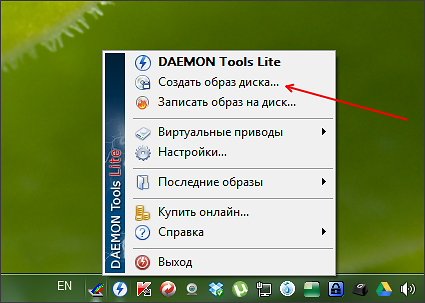
„Létrehozása egy kép”, akkor egy ablak jelenik meg.
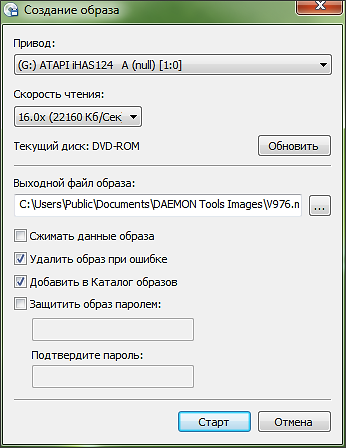
Itt létrehozása előtt a képet, akkor meg bizonyos beállításokat. Vizsgáljuk meg mindet annak érdekében:
- Vezetni. A felhasználó kiválaszthatja a meghajtót, amelyeket használni fognak, hogy hozzon létre egy képet. Leggyakrabban csak egy meghajtó lesz elérhető itt.
- Speed Reading. Ezután megadhatja a sebességet az olvasás. A legtöbb esetben, akkor nyugodtan válassza a maximális sebességet. Használhatja a sebesség csökkentése az olvasás sérült lemezeket.
- A kimeneti képfájl. Ez a mappa és a fájl neve, amely használja Daemon Tools programot. Itt megadhatja a fájlformátumot. Daemon Tools lehetővé teszi, hogy korong kép formátumok MDX, MDS és az ISO.
- Tömöríteni a képadatokat. Ha aktiválja ezt a funkciót, Daemon Tools program használata tömörítés.
- Távolítsuk el a kép hiba. Ha aktiválja ezt a funkciót, Daemon Tools szoftver törli a létrehozott kép esetén a hiba.
- Hozzá kép katalógus. Ha aktiválja ezt a funkciót, Daemon Tools program hozzáadja a létrehozott kép a disk image könyvtárban.
- Védje kép jelszóval. Ha aktiválja ezt a funkciót, a felhasználó képes megvédeni a létrehozott kép egy lemez egy jelszót.
Lásd még: Hogyan hozzunk létre egy bootolható USB flash drive
A legtöbb felhasználó egyszerűen válassza ki a meghajtót, ahová a fájlt menteni és disk képformátum. És a többi beállítás maradhat az alapértelmezett. Ha elkészült, kattintson a „Start” gombra, hogy elindítsa a folyamatot, hogy létrehozza a lemezkép Daemon Tools.
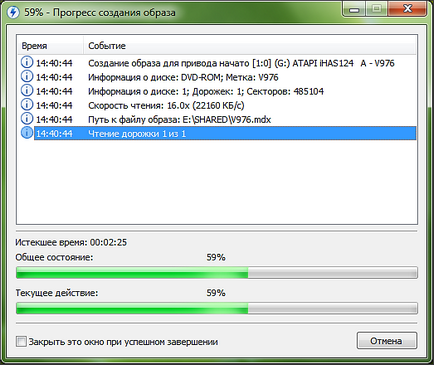
Miután a lemezkép létrehozásának folyamata befejeződött látni fogja a megfelelő üzenetet.
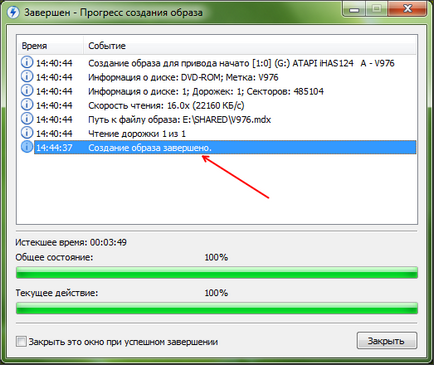
Minden, létrehozta a lemezkép Daemon Tools. A kívánt fájl van a mappában, amit megadott beállításokat.